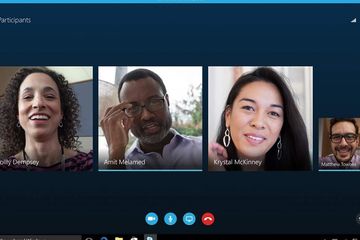Di tengah wabah Covid-19 seperti ini, tak sedikit orang yang mengandalkan aplikasi video conference untuk berkumpul bersama teman dan keluarga. Salah satu yang ramai digunakan adalah Zoom.
Di aplikasi tersebut, pengguna bisa dengan mudah mengganti latar belakang (background) video conference dengan gambar yang mereka inginkan untuk sekadar mencairkan suasana.
Namun tak hanya Zoom. Tahukah Anda bahwa aplikasi Skype bikinan Microsoft kini juga punya fitur semacam itu?
Sama seperti Zoom, tampilan latar belakang video Skype juga bisa digonta-ganti dengan gambar yang diinginkan, atau sekadar diburamkan ala bokeh. Pengguna Skype bisa memanfaatkan fitur tersebut di aplikasi Skype versi terbaru untuk perangkat desktop, baik Windows, Linux, maupun Mac.
Lantas, bagaimana cara mengganti latar belakang video Skype dengan gambar yang kita maui?
Pertama-tama, pastikan Skype sudah terpasang di komputer. Setelah itu, buka aplikasi tersebut dan masuk menggunakan akun Skype Anda masing-masing.
Di tampilan utama Skype, klik tombol menu "tiga titik" di pojok kanan atas, dan pilih menu "Settings".
Tak lama kemudian akan muncul deretan menu yang terangkum di halaman pengaturan. Di sini, pilih menu "Audio & Video".
Kemudian, pilih gambar yang ingin Anda jadikan latar belakang dengan mengeklik tombol "Add image" yang ada di jendela sebelah kanan.
Anda juga bisa memilih "None" untuk menghapus latar belakang (kembali ke pengaturan awal) atau "Blur" untuk memburamkan lingkungan di sekitar wajah Anda.
Setelah mengatur gambar latar belakang, seluruh panggilan video Skype Anda pun akan ditampilkan dengan menggunakan latar belakang gambar yang telah dipilih sebelumnya.
Selain lewat menu pengaturan, Anda juga bisa mengganti latar belakang video Skype saat sedang melakukan video conference. Hanya saja, latar belakang yang dipilih lewat cara ini tidak akan diterapkan secara permanen di seluruh panggilan.